Nu există niciun motiv să vă panicați dacă iPhone 7 nu pornește ecranul și nu răspunde apăsărilor butonului când încercați să îl porniți.
Trebuie avut în vedere faptul că procedura de activare a celui de-al 7-lea iPhone și modelul 7+ este oarecum diferită datorită prezenței unei versiuni mai recente a butonului „Acasă”. Trebuie să apăsați și să țineți apăsat atât butonul de pornire cât și butonul de reducere a volumului situat pe partea stângă timp de aproximativ douăzeci de secunde, după care ar trebui să vedeți sigla Apple. De asemenea, dacă un program îngheață, apăsarea unui buton poate fi la fel de inutilă. Ca și cazul descris mai sus, puteți rezolva problema prin repornirea gadgetului.
De ce iPhone 7 nu se poate porni după actualizare sau recuperare?
Întrebarea de ce smartphone-ul se oprește uneori în cazul în care încearcă să instaleze software nou pe el îi îngrijorează pe mulți utilizatori ai celui de-al șaptelea iPhone. Cu această procedură, gadgetul se poate deconecta spontan și va fi imposibil să-l reînvie în mod obișnuit. De obicei sunt două motive posibile un astfel de comportament.

Primul este eșecul modulului GSM, sau mai bine zis, cipul Nor Flash, care este responsabil pentru configurarea serviciilor dispozitivului pentru o cartelă SIM operator celular. Dacă acest cip funcționează defectuos, gadgetul este dezactivat și, chiar dacă este pornit, va fi practic imposibil să efectuați apeluri vocale.
Ce să faceți fără a contacta maeștrii centrelor de service?
Dacă iPhone 7 a încetat să se aprindă și să reacționeze la acțiunile tale, mai întâi poți încerca să faci față problemei de unul singur, fără a implica angajați ai unui centru de service calificat. În acest scop, trebuie să:
- asigurați-vă că bateria este încărcată și, de asemenea, verificați dacă încărcătorul său funcționează. Această recomandare, desigur, este elementară, dar adesea sunt aduse gadgeturi rupte la ateliere, al căror singur defect este o baterie moartă;
- inspectați cu atenție conectorul pentru adaptorul de încărcare și dacă este murdar, curățați-l cu atenție;
- aplica modul DFU pentru a restabili setările hardware din fabrică. Există posibilitatea ca iPhone 7 să nu mai pornească din cauza defecțiunilor minore ale programului.
Dacă niciuna dintre recomandările de mai sus nu vă ajută, nu puteți face fără ajutorul unui specialist cu experiență. Este imposibil să faceți față motivelor unui astfel de comportament al iPhone 7 acasă, deoarece pentru aceasta trebuie să aveți cunoștințe speciale, echipamente de diagnostic și, de asemenea, un instrument. Modelele mai vechi s-ar putea să nu se pornească și să nu funcționeze, de exemplu, ce trebuie să faceți dacă iPhone 5s nu se activează?
Motivele care determină situația în care iPhone 7 nu se activează
 Toate cele de mai sus sunt la dispoziția personalului centrului nostru de servicii profesionale, care în fiecare zi trebuie să se ocupe de o varietate de motive pentru întreruperea funcționării gadgeturilor de la Apple.
Toate cele de mai sus sunt la dispoziția personalului centrului nostru de servicii profesionale, care în fiecare zi trebuie să se ocupe de o varietate de motive pentru întreruperea funcționării gadgeturilor de la Apple.
Cele mai frecvente apariții sunt iPhone 7 picături, care pot implica deteriorarea mecanică a componentelor de bază, în unele cazuri, penetrarea apei în interiorul carcasei.
Astfel de efecte negative pot duce la următoarele defalcări:
- întreruperea buclelor, datorită căreia gadgetul poate sau nu se pornește deloc sau se poate opri în timpul funcționării, fără motiv aparent repornirea sistemului;
- scurtcircuit sau oxidare a contactelor din cauza expunerii la umed;
- defalcarea PCB.
Alte modele de echipamente de la applepoate provoca probleme ocazional:
De ce iPhone 6 nu se activează
Situația în care iPhone 7 a oprit și nu se activează
Este posibil să se datoreze următoarelor probleme cu sistemul de alimentare:
bateria este uzată. Trebuie înlocuit în centrul de service, deoarece necesită demontarea parțială a dispozitivului;
- încărcarea gadgetului s-a stricat;
- există o întrerupere a cablului care conectează conectorul de încărcare la placa de bază;
- controlerul de încărcare este spart.
Dacă utilizatorul dorește să încerce să restaureze sistemul de operare și nu se teme să piardă datele de pe telefon, puteți încerca să o faceți. Acest lucru va ajuta la pornirea iPhone 7. versiune proaspătă Aplicații iTunes. În plus, ar trebui să descărcați în prealabil versiunea actuală a firmware-ului. Puteți găsi întotdeauna software pe Internet.
video
Imaginează-ți că ți-ai luat iPhone-ul, iPod Touch-ul sau iPad-ul, cu mișcarea obișnuită a degetului apăsat pe butonul de pornire, iar ecranul cât era negru a rămas. Un alt clic ... Din nou ... A treia oară. Nu face nimic. Dispozitivul încă nu răspunde. Mi s-a părut timpul să trezim o panică. Dar nu merită. Vom analiza de ce se poate întâmpla acest lucru și vom încerca să punem dispozitivul în condiții de lucru prin eforturi comune.
De ce ecranul este gol și dispozitivul nu este pornit?
Există un număr mare varietatea de motive pentru care iPhone, iPod touchsau iPad-ul poate să nu prezinte semne de viață. Dar principalele nu sunt atât de multe:
- Bateria este complet descărcată.
- Dispozitivul este complet energizat.
- Unitatea dispozitivului este deteriorată.
- Firmware-ul a eșuat.
- Eșec critic sistem de fișiere iOS.
De regulă, principalul motiv al eșecului la pornirea dispozitivului este descărcarea banală a bateriei, în timp ce defecțiunea sistemului de operare este un caz extrem de rar. Cu toate acestea, nu va fi bine să știm ce măsuri pot fi luate într-un anumit caz.
Rebootare dispozitiv
Dacă ecranul dispozitivului dvs. este negru, iar apăsarea butonului de pornire și a butonului Acasă nu îl scoate din somn, există posibilitatea ca gadgetul să fie pur și simplu oprit.
Tot ce trebuie să faceți în acest caz este să apăsați butonul de alimentare timp de câteva secunde până când pe ecranul dispozitivului apare logo-ul Apple. După aceea, iPhone-ul va începe să se pornească normal. Dacă acest lucru nu se întâmplă, încercați următorul pas.
Rebootare grea
Dacă în primul caz dispozitivul refuză să pornească, există o metodă mai serioasă de expunere - repornirea hardware. Ajută în majoritatea cazurilor și funcționează astfel încât gadgetul să deconecteze complet energia bateriei și, atunci când este pornit, nu începe să se încarce memoria sistemului, dar accesează unitatea flash.
Este posibil să fi observat că dacă opriți și porniți dispozitivul pe care au fost deschise aplicațiile, acestea vor rămâne, de asemenea, în panoul dvs. multitasking la încărcare. Aceasta înseamnă că dispozitivul a fost pornit și restaurat de la o copie de rezervă.
Pentru a efectua o repornire „dură”, trebuie să țineți apăsat butoanele Power și Home timp de 10-15 secunde până când apare pe ecran logo-ul Apple. În acest caz, toate dvs. rularea aplicațiilor acestea nu vor mai apărea în meniul multitasking, iar sistemul va porni de la zero.
remarcă: O astfel de repornire poate fi eficientă în cazul în care iOS îngheață complet și nu răspunde la acțiunile dvs., chiar dacă întregul dispozitiv funcționează.
Logo-ul nu a apărut niciodată? Încercăm următoarea metodă ...
Conectați sursa de alimentare
Dacă acțiunile descrise mai sus nu au dat un rezultat, atunci cel mai probabil dispozitivul a fost descărcat complet.
De obicei, dacă mai rămâne o anumită încărcare în baterie, aceasta este suficientă pentru a anunța utilizatorul despre pictograma corespunzătoare atunci când încearcă să o pornească. Dar, dacă încărcarea este complet consumată, dispozitivul nu vă va putea avertiza în acest sens, deoarece energia bateriei nu este suficientă chiar și pentru acest lucru.
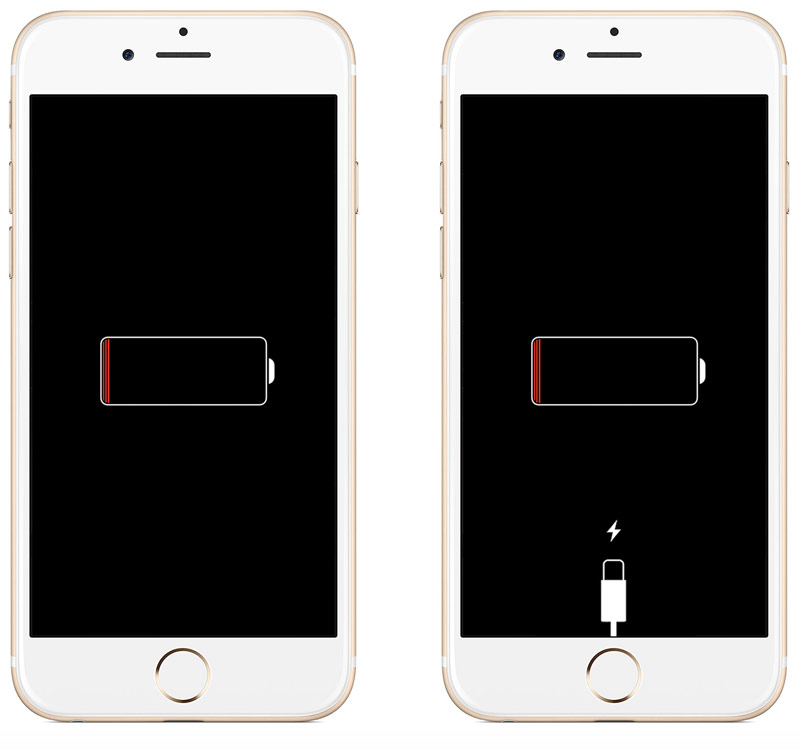
Dacă metoda anterioară nu a ajutat, există o mare probabilitate ca dispozitivul să fie încărcat. Conectați dispozitivul la o sursă de alimentare timp de cel puțin 15-20 de minute. Acest lucru va ajuta la colectarea taxa necesară și vă informează că este conectată puterea și că a început încărcarea bateriei.
remarcă: Pentru a fi sigur că alimentarea este furnizată dispozitivului, verificați, evident, cablul de conectare cu un alt dispozitiv, pentru ca mai târziu să nu se dovedească că a fost vina „cordonul”.
Dacă după ora indicată nu observați nicio modificare, treceți la pasul următor.
Conectați iPhone la iTunes și restabiliți sistemul
Dacă toate celelalte nu reușesc, nu disperați. Mai avem un drum.
Conectați dispozitivul la computer și lansați iTunes pentru a vedea dacă programul vă recunoaște dispozitivul. Dacă se întâmplă acest lucru, puteți încerca să restaurați sistemul. Dacă nu, problema devine mai gravă.
Încercați să porniți dispozitivul în modul de recuperare, executând o repornire „tare”. Dar apoi, continuați să mențineți butoanele, chiar dacă vedeți sigla Apple, până când dispozitivul intră în așa-numitul mod DFU (recuperare).
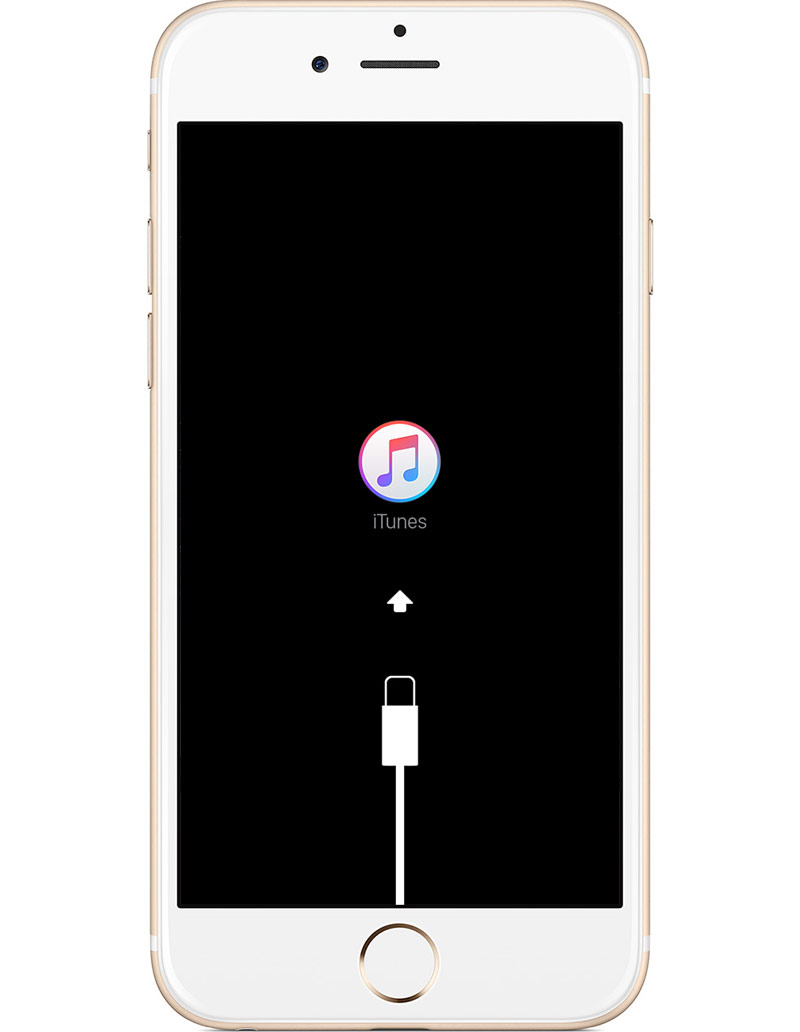
Dacă dispozitivul a fost capabil să pornească, iTunes va afișa o fereastră pop-up care vă va informa software-ul dispozitivele trebuie actualizate sau restaurate.
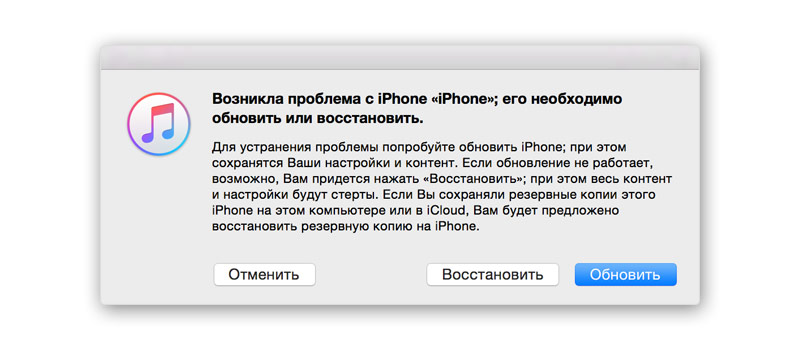
Faceți clic pe butonul albastru „Actualizare” și așteptați până când iTunes descarcă cea mai recentă versiune a iOS, după care începe procesul de instalare a sistemului de operare. Reținem imediat că, dacă nu s-a întâmplat nimic în 15 minute, Apple vă recomandă să efectuați operația pentru a trece din nou la modul de recuperare.
remarcă: Această metodă este de asemenea potrivită dacă dispozitivul încearcă să pornească, dar repornește de fiecare dată fără a ajunge la ecranul de blocare - așa-numita repornire ciclică.
Am încercat totul, dar nimic nu ajută ...
Dacă toate etapele anterioare nu v-au ajutat, rămâne să precizați că ați întâmpinat probabil o defecțiune hardware. Recuperarea prin iTunes ajută aproape întotdeauna dacă eroarea este direct legată de iOS. În alte cazuri, există o mare probabilitate de deteriorare mecanică a dispozitivului.
Dacă problema este cu afișajul, atunci chiar și în acest caz puteți simți notificările de vibrație sau sunet atunci când încercați să porniți dispozitivul. Dacă da, este cel mai probabil să așteptați o înlocuire a afișajului.
De asemenea, există posibilitatea ca unul dintre butoane să fie deteriorat: Home sau Power. În acest caz, pur și simplu nu puteți porni dispozitivul în modul de recuperare. În plus, portul pentru conectarea cablului de sincronizare s-ar putea rupe, ceea ce, la rândul său, nu vă va permite să încărcați dispozitivul sau să instalați o actualizare de pe computer de pe computer.
Dacă niciuna dintre metode nu vă ajută, trebuie să contactați un revânzător autorizat sau direct la asistența tehnică Apple.
Un dispozitiv care nu funcționează este întotdeauna trist. Să sperăm că aceste sfaturi v-au ajutat la salvarea dispozitivului dvs. și nu ați fost nevoiți să contactați centrele de service sau să plătiți pentru reparații. Mult noroc
Ce să faci dacă iPhone-ul nu se aprinde? Dacă încercați să-l porniți, vedeți totuși un ecran gol sau un mesaj de eroare, este prea devreme să vă faceți griji - este foarte posibil ca, după citirea acestui manual, să îl puteți activa din nou într-unul din cele trei moduri.
Pașii descriși mai jos pot ajuta activarea iPhone în oricare dintre cele mai recente versiuni, fie că este vorba de 4 (4s), 5 (5s) sau 6 (6 Plus). Dacă nu vă ajută niciunul din cele de mai jos, este foarte probabil să nu puteți porni iPhone-ul dvs. din cauza unei probleme hardware și, dacă există o astfel de oportunitate, ar trebui să-l contactați în garanție.
Încărcați-vă iPhone
iPhone-ul nu poate fi pornit atunci când bateria sa este complet consumată (același lucru este valabil și pentru alte telefoane). De obicei, în cazul unei baterii foarte moarte, puteți vedea indicatorul de baterie scăzut atunci când conectați iPhone la încărcare, cu toate acestea, atunci când bateria este complet epuizată, veți vedea doar un ecran negru.
Conectați-vă iPhone-ul la încărcător și lăsați-l să se încarce aproximativ 20 de minute, fără să încercați să porniți dispozitivul. Și numai după acest timp, încercați să-l porniți din nou - acest lucru ar trebui să vă ajute, dacă motivul este în încărcarea bateriei.

Notă: Încărcătorul pentru iPhone este un lucru destul de delicat. Dacă nu ați reușit să încărcați și să porniți telefonul în modul indicat, ar trebui să încercați un alt încărcător și, de asemenea, să acordați atenție mufei de conectare - praf de suflare, firimituri din ea (chiar și resturi mici din această priză pot provoca iPhone-ul să nu se încarce, cu decât personal am de a face din când în când).
Încercați Resetare grea
IPhone-ul tău poate, ca un alt computer, să „blocheze” complet și, în acest caz, butoanele de pornire și de pornire să nu mai funcționeze. Încercați să resetați tare ( resetare hardware). Înainte de a face acest lucru, este recomandabil să încărcați telefonul, așa cum este descris în primul paragraf (chiar dacă se pare că acesta nu se încarcă). Resetarea în acest caz nu înseamnă ștergerea datelor, ca pe Android, ci pur și simplu efectuează o repornire completă a dispozitivului.
![]()
Pentru a reseta, apăsați simultan butoanele On și Home și țineți-le până când vedeți că apare logo-ul Apple ecran iPhone (va trebui să țineți apăsat de la 10 la 20 de secunde). După ce apare logo-ul cu mărul, eliberați butoanele și dispozitivul dvs. ar trebui să pornească și să pornească, ca de obicei.
Recuperare IOS folosind iTunes
În unele cazuri (deși aceasta este mai puțin obișnuită decât opțiunile descrise mai sus), iPhone-ul poate să nu se pornească din cauza problemelor cu sistemul de operare iOS. În acest caz, veți vedea o imagine pe ecran Cablu USB și sigla iTunes. Astfel, dacă vedeți o astfel de imagine pe un ecran negru, dvs. sistem de operare deteriorat în orice fel (și dacă nu îl vedeți, mai jos voi descrie ce trebuie să faceți).
Pentru ca dispozitivul să funcționeze din nou, trebuie să restaurați iPhone-ul cu folosind iTunes pentru Mac sau Windows. În timpul recuperării, toate datele din acestea sunt șterse și va fi posibil să le restaurați doar din backup-uri iCloud și altele.
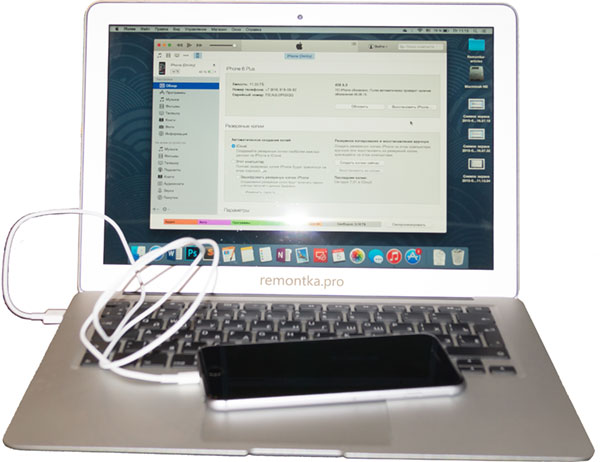
Tot ce trebuie să faceți este să conectați iPhone-ul la un computer care rulează Apple iTunes, după care vi se va solicita automat să actualizați sau să restaurați dispozitivul. Dacă selectați „Restore iPhone”, de pe site-ul Apple va fi descărcat automat ultima versiune iOS, după care este instalat pe telefon.
Dacă nu apar imagini prin cablu USB și pictograme iTunes, puteți intra pe iPhone în modul de recuperare. Pentru a face acest lucru, apăsați și mențineți apăsat butonul „Acasă” de pe telefon, în timp ce îl conectați la computer cu rularea programului iTunes. Nu eliberați butonul până când nu vedeți mesajul „Conectați-vă la iTunes” pe dispozitiv (cu toate acestea, nu faceți această procedură pe un iPhone care funcționează normal).
Așa cum am scris mai sus, dacă niciunul dintre cele de mai sus nu vă ajută, probabil că ar trebui să mergeți la o garanție (dacă nu a expirat) sau la un atelier de reparații, deoarece cel mai probabil iPhone-ul dvs. nu se va aprinde din cauza unor probleme hardware.




